点赞再看,养成习惯;星星之火,可以燎原。
微信搜索【亦心Excel】关注这个不一样的自媒体人。
本文GitHub https://github.com/hugogoos/Excel 已收录,包含Excel系统学习指南系列文章,以及各种Excel资料。
不知道你平时对于日期时间的处理多不多,如何快速录入当前日期时间?记得那些日期时间函数?怎么设置日期的显示效果?如果给出的日期不规范怎么办?今天我想和你分享关于一些关于日期时间的小知识小技巧。
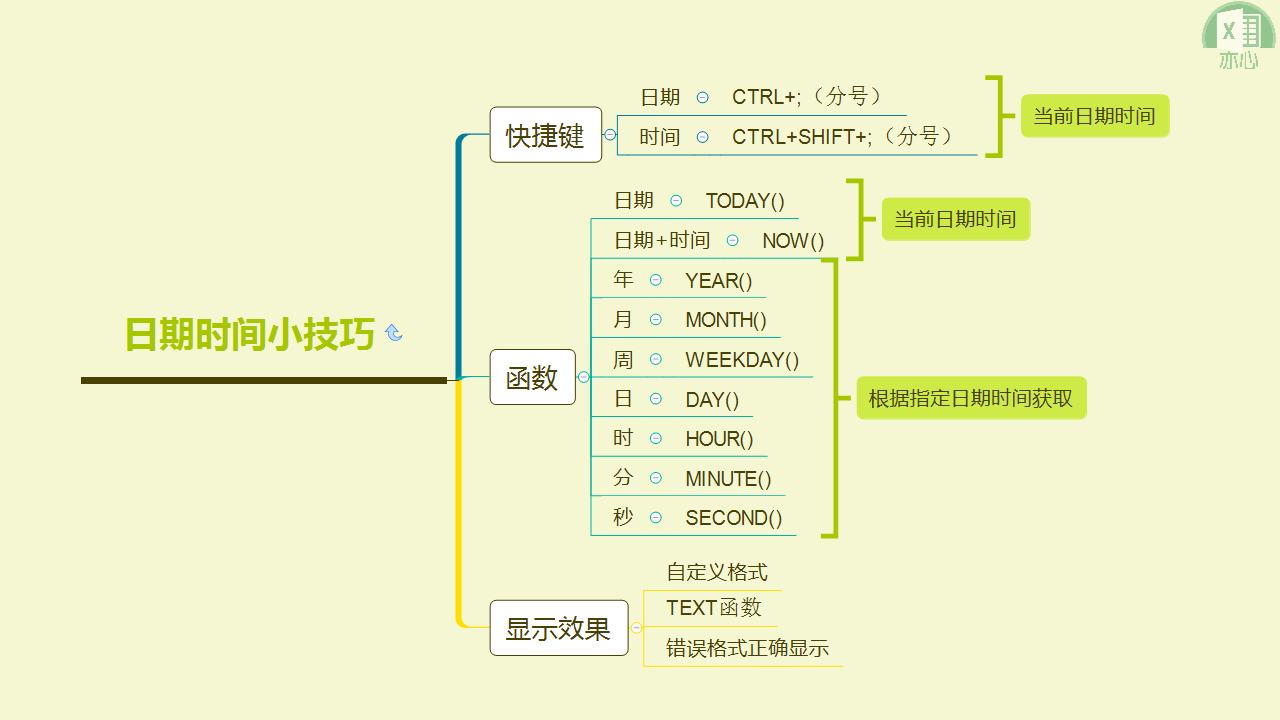
1、快捷键
按快捷键「CTRL+;」可以快速输入当前日期,按快捷键「CTRL+SHIFT+;」可以快速输入当前时间。
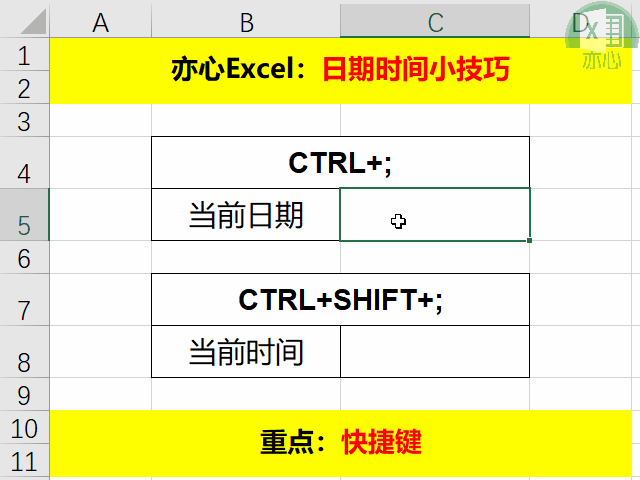
2、函数
2.1、自动更新
如果需要单元格内的日期时间可以自动更新,可以使用函数「NOW()」和「TODAY ()」。
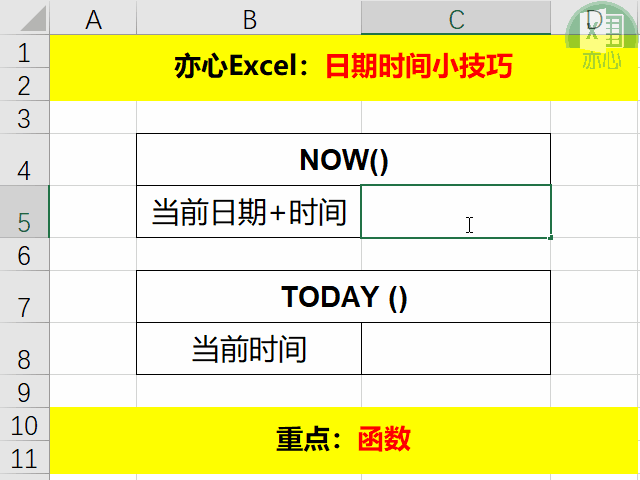
2.2、获取单独信息
如果想要获取单独的年月日等信息,可以使用函数:年-YEAR()、月-MONTH()、周-WEEKDAY()、日-DAY()、时-HOUR()、分-MINUTE()、秒-SECOND()等函数。而这些函数使用都需要有一个日期时间作为参数。

周-WEEKDAY()函数可以返回某个日期在一周的第几天,函数格式为WEEKDAY(日期,返回类型),而默认情况下返回类型省略不写或者输入1的情况下返回1表示星期日,2表示星期一,……,7表示星期六;如果返回类型输入2则返回1表示星期一,2表示星期二,……,7表示星期日。
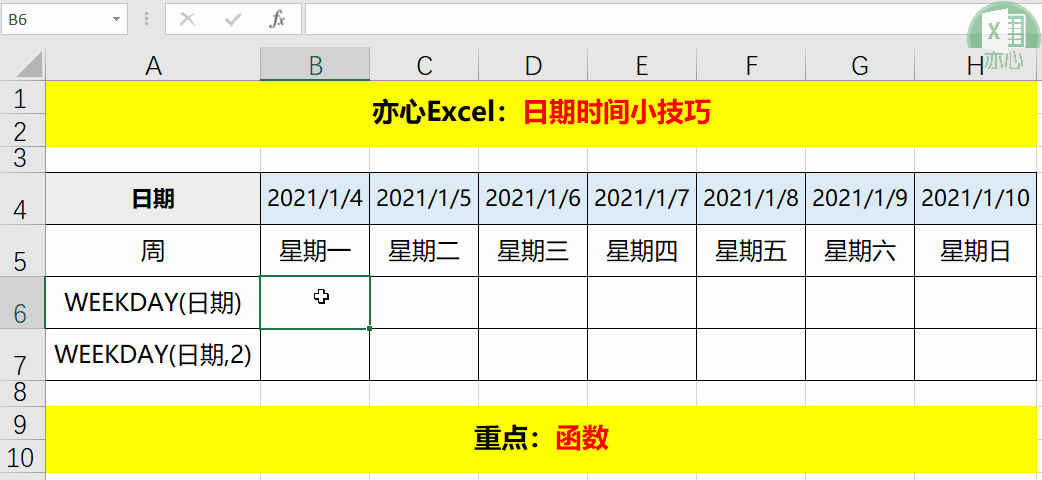
3、显示效果
3.1、自定义格式
我们可以通过设置单元格格式中的自定义来设置日期时间的显示效果。比如2021/1/9、2021-01-09 8:00、2021年01月09日等等格式都可以设置。
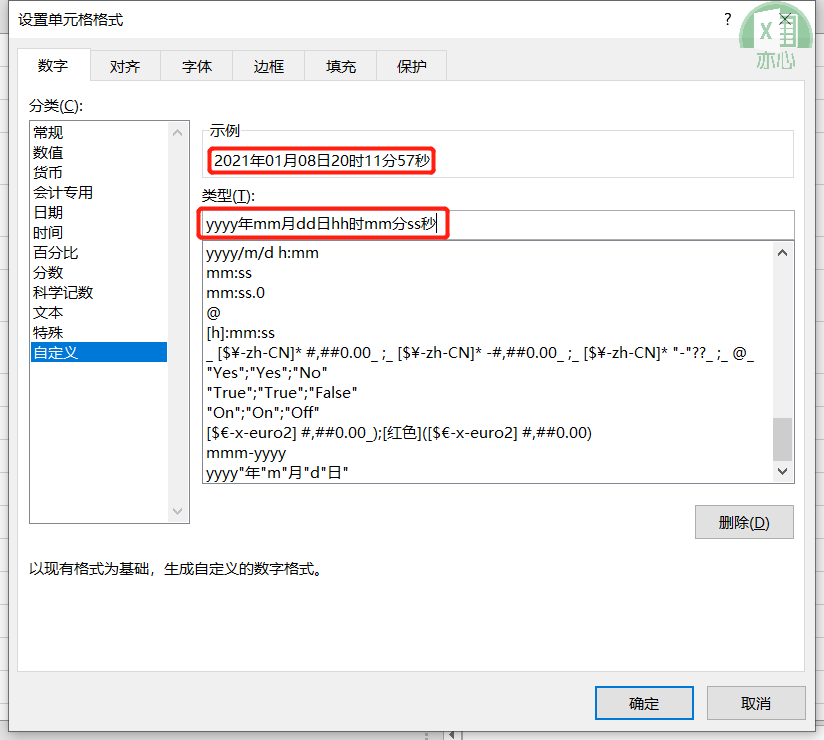
操作也很简单,只要选中数据区域,然后设置单元格格式,改成:yyyy年mm月dd日hh时mm分ss秒。当然也可以随意组合,比如yyyy年mm月,hh时mm分等等。
这里yyyy表示4位年份,比如今年:2021;
mm表示两位月份比如一月:01;
dd表示两位天数比如九号:09;
hh表示两位小时数比如早上八点:08;
第二个mm表示两位分钟数比如5分:05;
ss表示两位秒数比如9秒:09;
当写2个m、d、h、s时就表示对应的1-9前面会加个0;
当写1个m、d、h、s时就表示对应的1-9前面会不会加0;
比如:yyyy年mm月dd日hh时mm分ss秒对应2021年01月08日08时08分08秒;
yyyy年m月d日h时m分s秒对应2021年1月8日8时8分8秒。
3.2、TEXT函数
利用上面说的y、m、d、h、s这些规则还可以使用TEXT函数来显示效果设置。比如「=TEXT("2021/1/8","截止yyyy年m月d日感染者有……")」会得到「截止2021年1月8日感染者有……」。
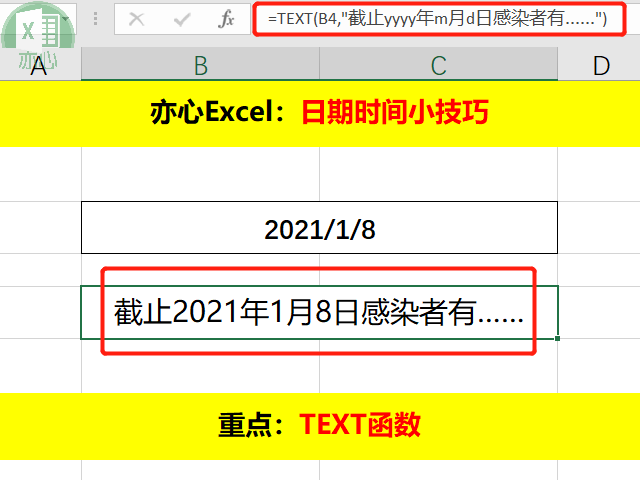
3.3、错误格式正确显示
有时候我们会遇到一些看着正确其实是错误的时间格式。比如2021.01.01这样的日期格式看着没啥问题,但是你在对这样的日期格式使用日期函数的时候就发现用不了,这就是因为这样的日期格式日期函数是不认的。
首先选择错误格式日期单元格区域,然后点击「数据」选项卡下「数据工具」命令组下面的「分列」,调出文本分列向导对话框。
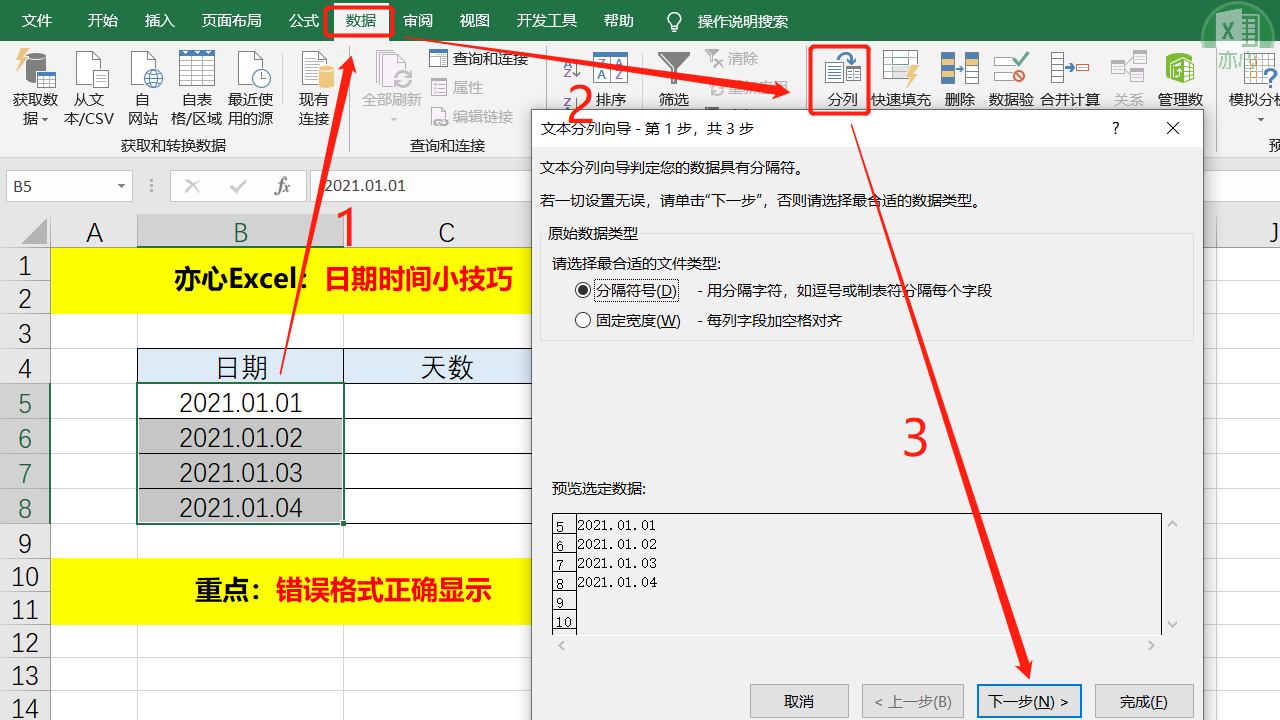
然后点击下一步。
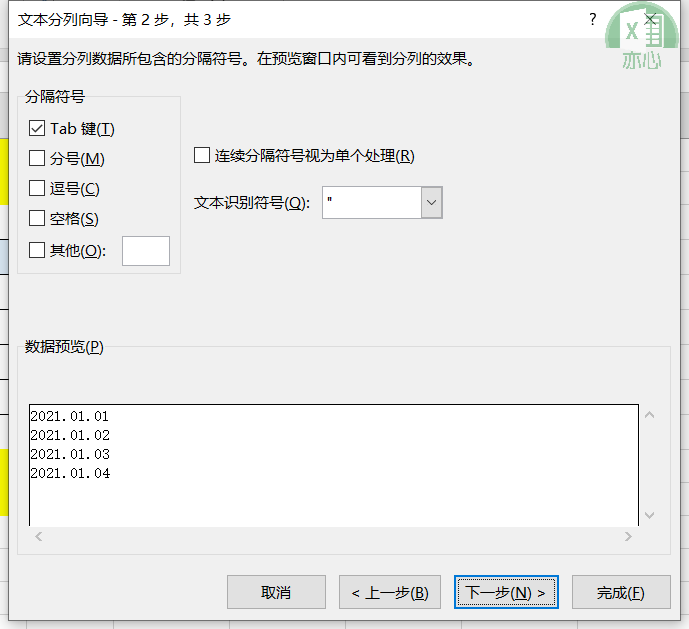
再次点击下一步。
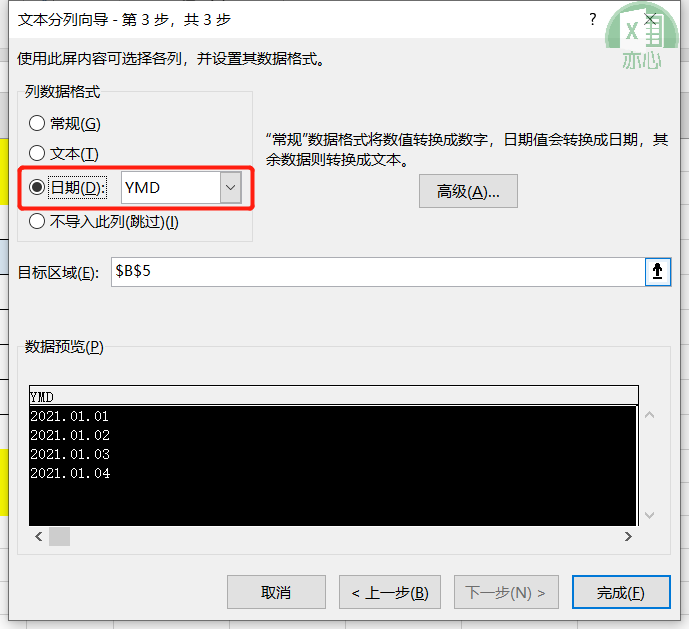
然后选择日期,点击完成即可把错误格式日期转换为正确日期格式。下面看看整个操作过程。
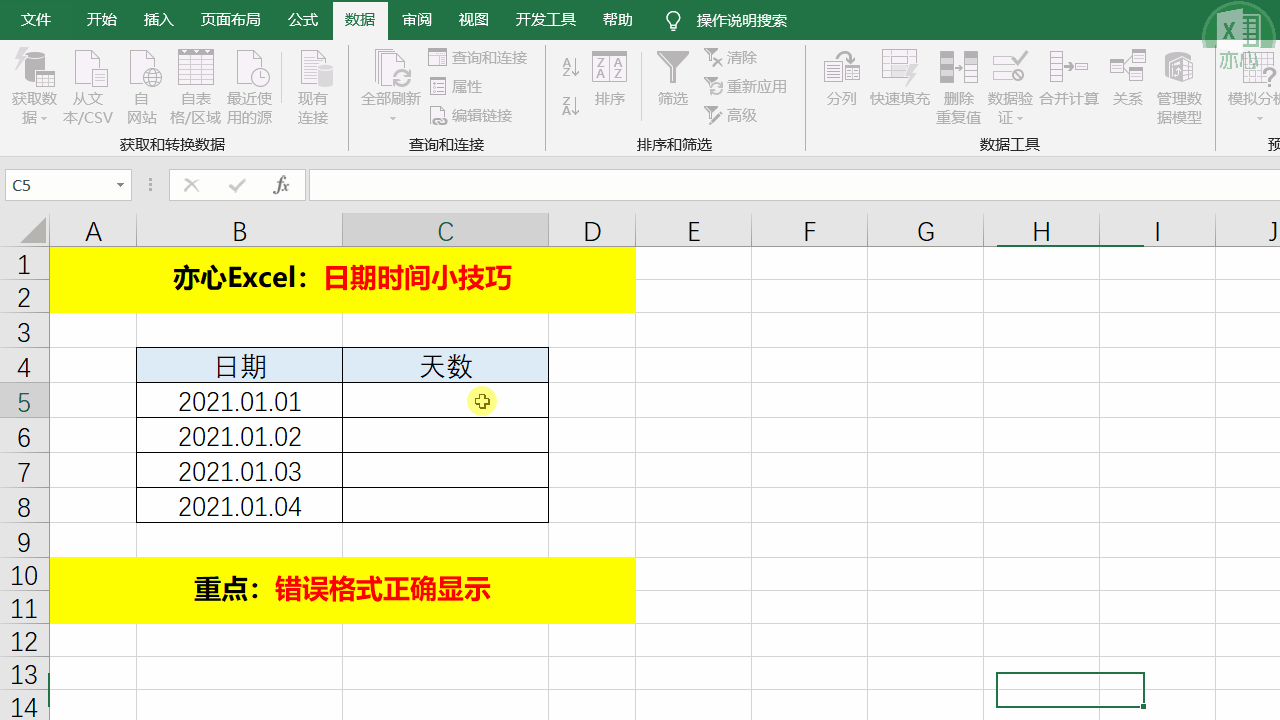
今天的分享到这里就结束了,但是学习的道路才刚刚开始,希望我们可以在学习的道路上不断地前进,坚持不懈。
如果你有感兴趣的功能,可以告诉小编哦,小编会为你写一篇相应的文章。当然是先到先写哈,我会列一个计划表,尽量满足大家的需求,所以如果下一篇不是你要的文章,请不要着急,可能就在下下篇。记得告诉小编你想学习的功能哦。
文章持续更新,可以微信搜索「 亦心Excel 」第一时间阅读,本文 GitHub https://github.com/hugogoos/Excel 已经收录,包含Excel系统学习指南系列文章,欢迎Star。












